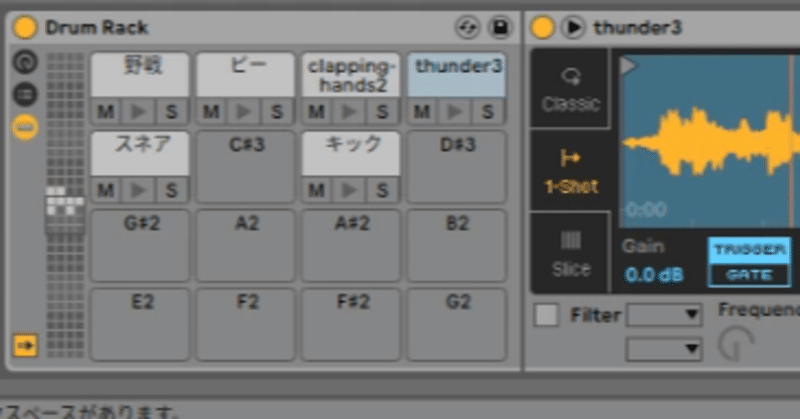
Ableton Live Liteで、ポン出し。
はじめに
2020年12月31日まで、SpliceというサイトでAbleton Live Liteが無料配布
されています。
演劇系の方や、放送などの関係者にお勧めです。もちろん、
音楽作る人にも。無料ですし、貰ってて損ないです!
(完全無料配布は珍しいです。前は数年前に一回なので)
普段は、なんらかの機材を買ったときに付属するソフトです。
慣れてくれば、他DAWでは出来ないことも分かってきて、かなり良いです。
動画でも挙げていますが、こちらでは文章でもう少し詳しく説明していきます。
他のポン出しとの違い
・現在無料です。音素材さえあれば、どんなファイルでも使えます。
・コンピュータキーボードがスイッチ代わりに使えます。
・「Ableton使ってるよ」とドヤれます。
・オフラインでも使えます。
・かっこいいです。
やり方
ここでは例として、ポン出しの準備をします。

右上にある「III」アイコンから「三」アイコンに変更で、表示を変えます。

トラック1を、右クリック→名前の変更でBGMと名付けました。

トラック2をクリックして、選択します。

そのまま右側カテゴリ→インストゥルメントと進み、Drum Rackを下部にドラッグ&ドロップします。

BGMを流す場合は、音素材をドラッグ&ドロップします。

次に、トラック2を選択し(赤矢印)、Drum Rackを表示させます。(資格がいっぱいあるやつ)
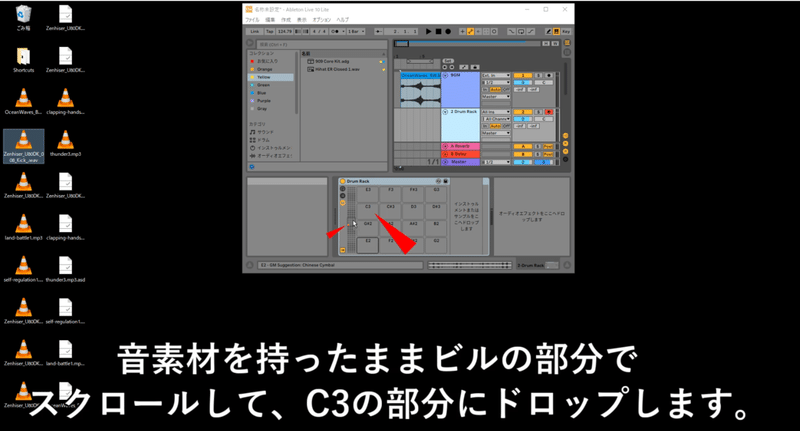
音素材を持ったまま、Drum Rackのビルの部分でスクロールしていき、
「C3」と書かれた部分にドロップします。
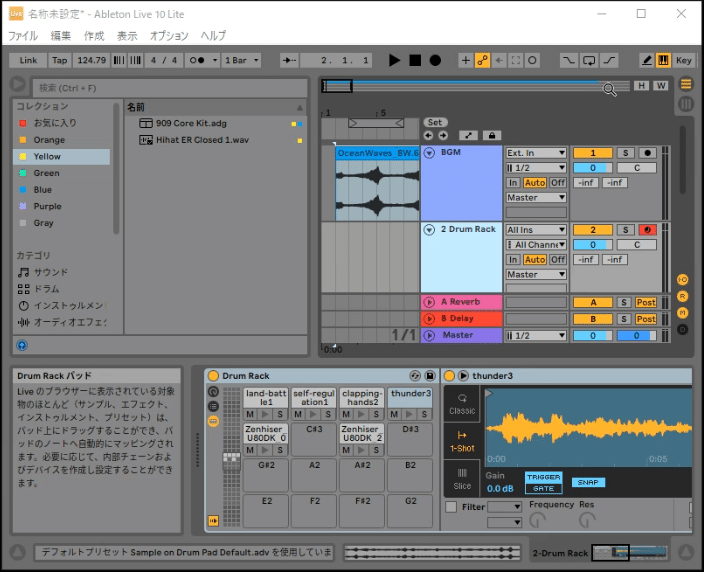
続けて他の音素材(サンプル)もドラッグしていきます。

持ってきた素材の名前を変更し、分かりやすくラベリングしていきます。

完成です!キーボードをポチポチして、遊んでみましょう。

パソコンのキーボードは、ASDFGHJKに、ドレミファソラシドと配置されています。(3オクターブ目です) ちなみにWETYUが黒鍵(ド#レ#ファ#ソ#ラ#)
Xでオクターブ上、Zでオクターブ下にできます。
この理由から、後々楽なので、先ほど音素材をC3にもっていきましょうと話しました。

赤矢印の部分を弄ることで、トラックごとに音量が変更できます。
やりたければフェードアウトやフェードインからなんでもできますので、
その都度Google先生をお尋ねください。ここのコメントでもいいですよ。

Drum Rackから、赤矢印の部分を弄ることで、サンプルごとに音量を変えたりも出来ます。
余談の音楽知識
ドレミファソラシとは、イタリア語の表記です。音楽をする人は、コードが英語表記など様々な理由から、英語での表記であるCDEFGABを使います。
C3というのは、3オクターブ目のCという意味です。
ちなみに日本語ではハニホヘトイロです。たまにこの表記を使う人がいます。
音が出ないとき

赤矢印の部分をONにしておきましょう。
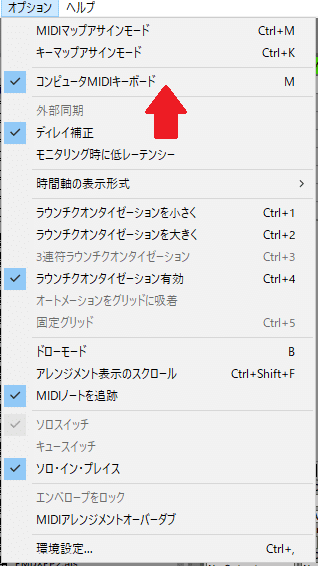
オプションタブ→コンピュータMIDIキーボードにチェックを入れましょう。
再生設定の問題かもしれません。
オプションタブ→環境設定から、Audioタブを表示させます。
あなたの環境に適した、音が出るように設定しましょう。
いただいたサポートは、note・動画制作・音楽制作などの創作活動に充てていき、今後も続けて活動してゆく励みになります!
